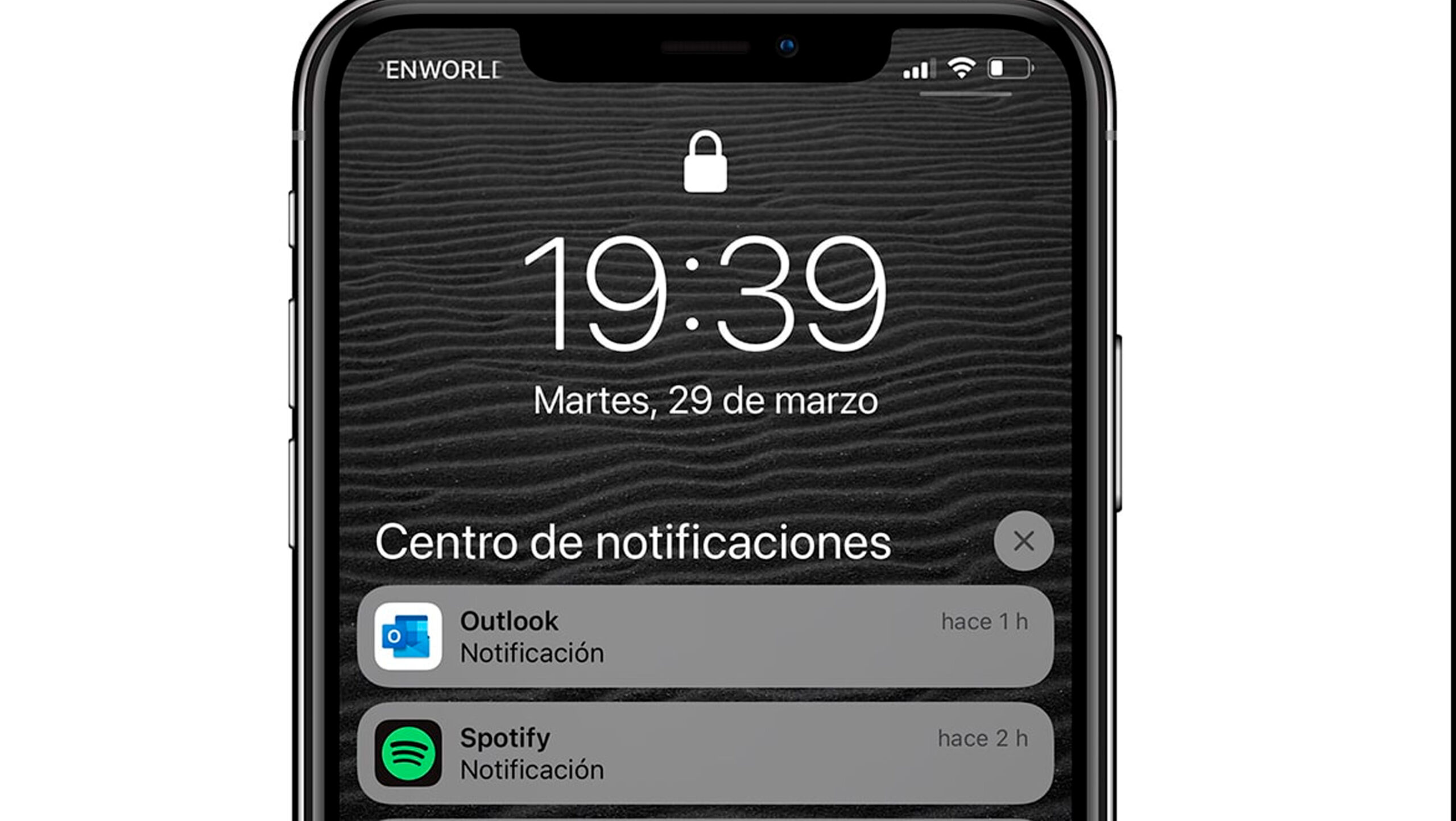Muchas veces cuando estás escuchando tus canciones favoritas, estas son interrumpidas por un sonido molesto. Por eso el día de hoy te enseñamos ¿Cómo desactivar o quitar notificaciones de AirPods?
¿Cómo desactivar o quitar notificaciones de AirPods causadas por el sonido?
Lo primero que debes tener en cuenta es que, Apple se encarga de fabricar todos sus productos buscando comodidad para sus usuarios, pero también se cuida de no afectar la salud de los mismos.
Es por esto que, en la mayoría de los casos las notificaciones aparecen porque estás escuchando canciones con un volumen que, el sistema de los AirPods considera perjeducial para tu Salud.
Además, de acuerdo a los expertos de la Salud, escuchar música a un nivel muy alto y durante un periodo de tiempo largo, sí causa daños en tu sentido de la audición.
Un ejemplo, en donde pueden aparecer las notificaciones, es cuando tienes más de siete días escuchando música con 80 Decibeles, o incluso más. Si esto ocurre, inmediatamente el sistema te va a notificar que debes bajar el volumen para evitar daños en tu Salud.
Con la notificación, el sistema busca crear conciencia, y que disminuyas el volumen de la música. Después de que la recibes, inmediatamente cuando vinculas los AirPods con tu dispositivo se establece un volumen de sonido adecuado, sin embargo, es tu decisión ajustarlo nuevamente a los valores de tu preferencia.
Ten en cuenta que, el límite solo se establece cuando excedes más de 40 horas y 7 días en el contenido multimedia. Así que, en el caso de las llamadas telefónicas, no sucede ningún cambio .
Si quieres conocer el nivel de audio que tienen tus AirPods en tiempo real, y verificar que sea el indicado para ti sin perjudicar tu salud, puedes hacer lo siguiente dependiendo del dispositivo que estés utilizando:
- iPhone: Desliza la pantalla desde el lado derecho hacia abajo, y selecciona el icono de audio.
- Apple Watch: Accede al centro de control, para esto, debes deslizar hacia arriba y seleccionar el icono de audio.
¿Cómo puedo ver las notificaciones?
Antes de conocer la forma para eliminar las notificaciones de los AirPods, es importante identificar las que están activas. Si tienes un iPhone, solo debes hacer lo siguiente:
- Entra a la aplicación de Salud.
- Una vez allí, selecciona la opción de »Explorar».
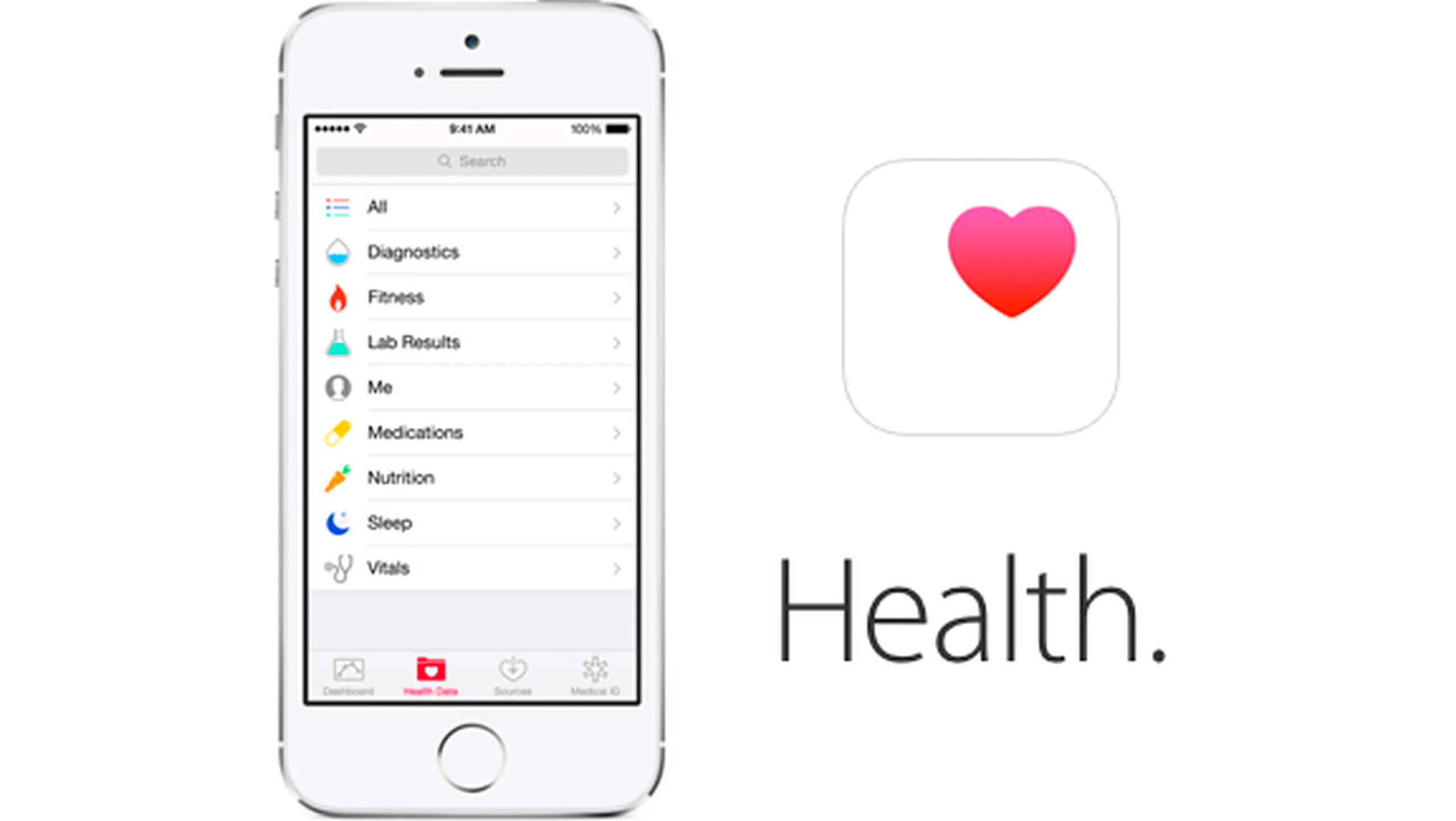
- Busca el icono de audio, y presiona.
- Te aparece un nuevo menú, en donde debes seleccionar »Notificaciones de audio».
Cuando ya tengas identificadas todas las notificaciones que se encuentran activas de los AirPods, es momento de que descatives algunas, no debe ser todas si no quieres. Pero generalmente cuando estas aparecen suele ser un poco incómodo y vas a desear eliminarlas.
¿Cómo eliminar las notificaciones de los AirPods?
Es muy sencillo eliminar las molestas notificaciones, y solo debes llevar a cabo tres pasos, además, con estos también puedes activarlas:
- Debes abrir la configuración del iPhone.
- Una vez allí, busca la opción de »Sonidos y vibración».
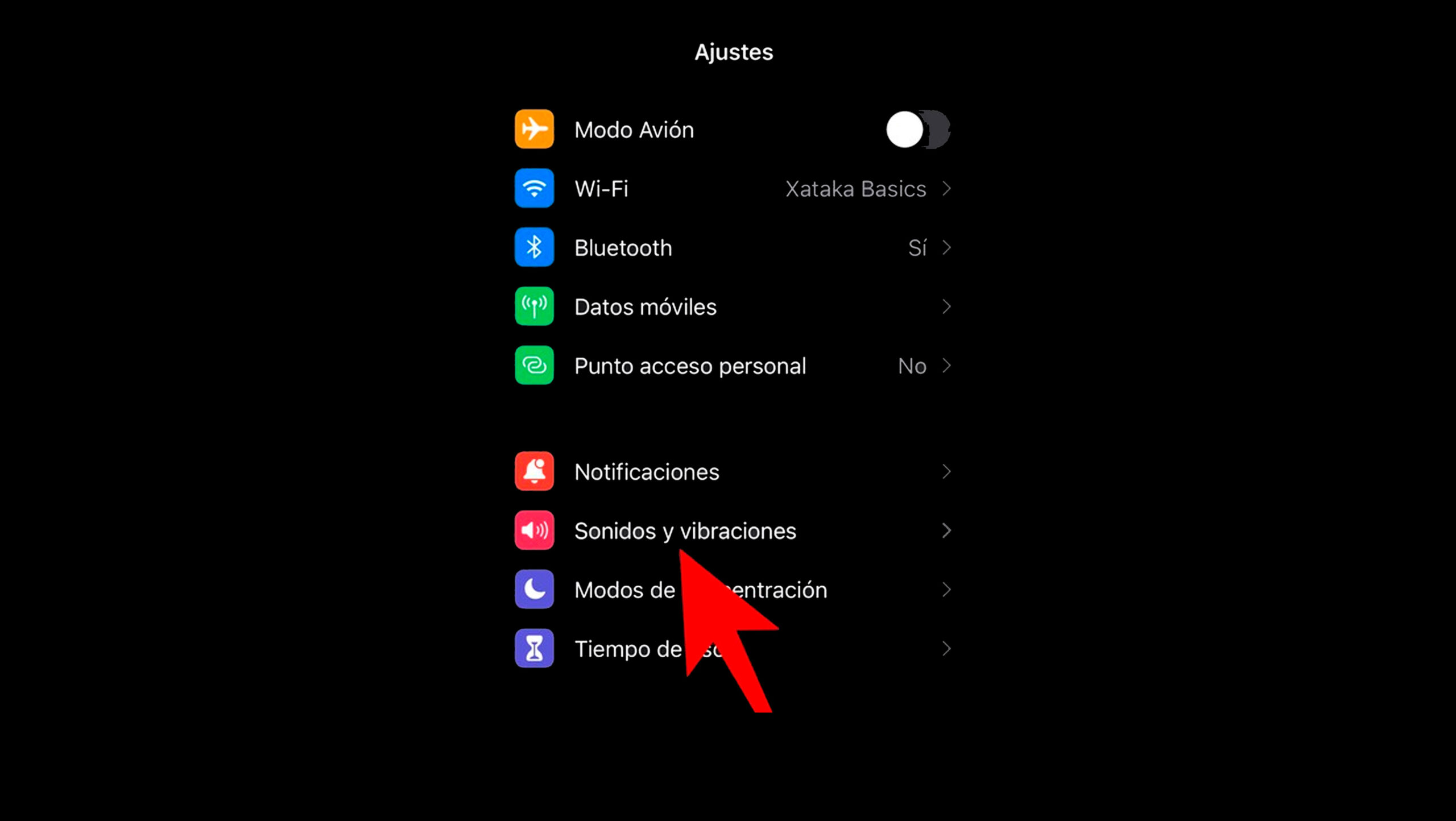
- Ahora, debes seleccionar »Seguridad de audífonos».
En la pantalla de tu teléfono van a aparecer las diferentes opciones de notificación y debes seleccionar si deseas activar alguna o desactivarla. Otra de las opciones que tienes es la »reducción de sonido» así vas a tener un control automático del volumen en caso de que excedas el mismo.
Debes saber que, dependiendo del lugar en donde te encuentres ubicado existen otros parámetros de seguridad que, muchas veces no permiten que las notificaciones sean desactivadas.
¿Se pueden desactivar las notificaciones de Siri en tus AirPods?
Una de las funciones de los AirPods, es vincularse con el asistente Siri, es por esto que, muchas veces cuando estás escuchando música o tus videos favoritos, el contenido es interrumpido por esa voz y te incómoda.
En este caso lo más seguro es que desees desactivar las notificaciones de Siri de tus AirPods, y es que si eres una de las personas que constantemente recibe mensajes en WhatsApp, Telegram, o las diferentes redes sociales, Siri se encargará de hacértelo saber en cualquier momento del día.
En este momento Siri en lugar de ser una función positiva que te ayuda a conocer algunos datos importantes, puede convertirse en una un poco molesta; y, por esta razón, deseas desactivar sus notificaciones. Los pasos son muy sencillos, debes hacer lo siguiente:
- Con la actualización del sistema iOS 15 en el dispositivo, lo más seguro es que de forma automática se activen las funciones de Siri en tus AirPods.
- Entonces, lo primero que debes hacer es ingresar a la configuración del móvil.
- En las opciones de Siri, debes escoger »Anunciar notificaciones».
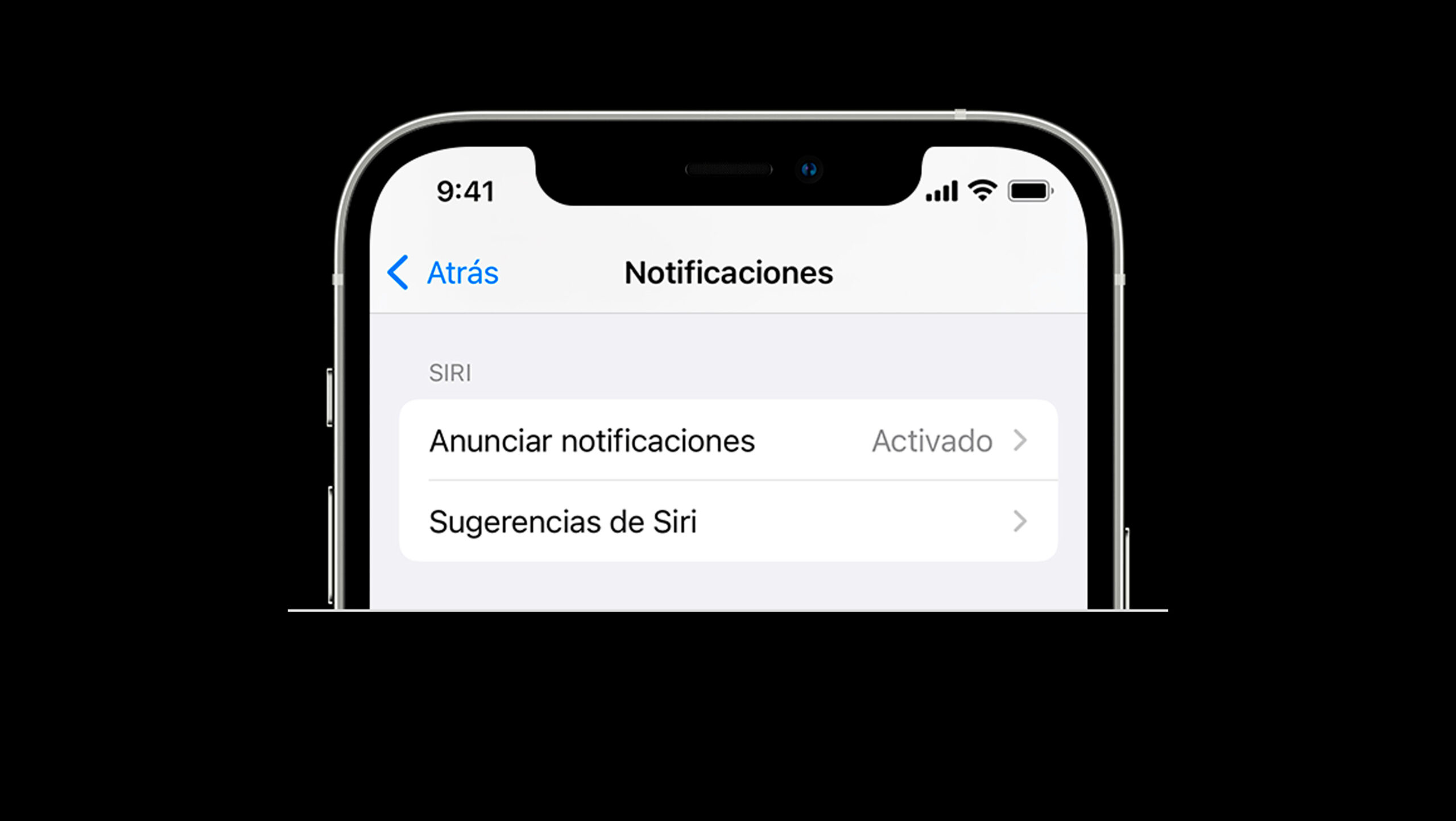
- Una vez allí, debes presionar la opción de »Notificación de anuncio».
- Y, listo estarán desactivadas.
Recuerda que, solo en la versión iOS 15 estás notificaciones se encuentran activas de forma automática, en caso de que tu dispositivo tenga un sistema menor, te ahorras todos estos pasos.
Notificaciones de reconexión
Las notificaciones de reconexión son otras que generalmente se encuentran activas, sin embargo, es una opción que solo está activa de forma automática en aquellos que tienen un Firmware actualizado. En donde además, hay unos chips con algunas mejoras que se encargan de ofrecer una excelente calidad de sonido a todos los usuarios.
Los AirPods que tienen este nuevo Firwmware son los Pro, los de segunda generación, Powerbeats, Powerbeats Pro, y los que solo son Pro.
Las notificaciones molestas comienzan a aparecer en el momento que se desbloquea el móvil, con la finalidad de avisarte que se está llevando una reconexión con tus audífonos.
¿Cómo se pueden desactivar las notificaciones de reconexión de AirPods?
- Primero debes establecer la conexión de tus AirPods y el iPhone.
- Ahora, debes ingresar al menú de »Configuración de Bluetooth».
- Continúa seleccionando la opción »Yo» que se encuentra ubicada al lado de los auriculares que aparecen conectados.
- Selecciona la opción »CONN. A ESTE IPHONE».
- Y, presiona para desactivar la opción automática de la última conexión.
- De esta forma, ya las notificaciones de conexión serán elminadas, y no van a aparecer cuando cambies la reproducción de los auriculares de un dispositivo a otro.